
Yra žmonių, kurie visada privalo turėti su savimi ausines, o jei priklausote šiai asmenų grupei ir esate „AirPods“ savininkas, tada mūsų įrašas apie tai, kaip atnaujinti „AirPods“. Tai viskas, ko jums reikia.
Jūs turite tai žinoti atnaujinkite „AirPod“. Tai bus labai svarbu jo veikimui. Tačiau skirtingai nuo kitų „Apple“ įrenginių, pvz., „iPhone“ ar „iPad“, signalizacijos nėra praneša, kad yra paruošta įdiegti nauja programinė įranga.
Dėl šios priežasties kartais tai būtina priverstinai įdiegti naują programinę-aparatinę įrangą „AirPod“, jei norite, kad jie tinkamai veiktų. Dėl to mes jums pasakysime, ką galite padaryti rasti programinės įrangos versiją kurių reikalauja jūsų „AirPod“.
„AirPods“ programinės įrangos versijos radimo veiksmai
„IPhone“
„Apple“ atnaujina „AirPod“ naudojamą programinę-aparatinę įrangą sporadiškai. Kartais pridedamos naujos funkcijos, o kitos yra tik naujinimai, skirti ištaisyti klaidas, susijusias su ausinių prijungimu prie iPhone:
Visų pirma, norėdami sužinoti, kokią programinės įrangos versiją turi jūsų „AirPod“, galite atlikti šiuos veiksmus:
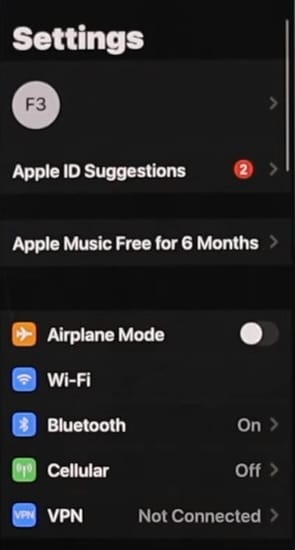
- Turėsite prijungti „AirPod“ prie „iPhone“.
- Tada įveskite savo Apple mobiliojo telefono nustatymus.
- Eiti į "bendras“, tada ieškokite skyriaus, kuriame rašoma „AirPods iš“
- Įeikite į tą skyrių ir pamatysite skirtingas parinktis.
- „Versija» Bus rodoma jūsų ausinių programinės aparatinės įrangos versija.
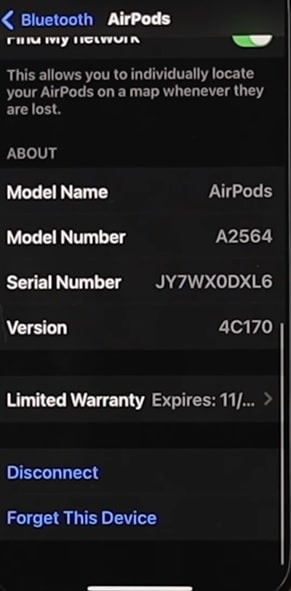
ipad
Daugelis žmonių naudoja savo „AirPod“ su kitais „Apple“ įrenginiais, o „iPad“ yra vienas iš jų. Jei turite iPad ir norėtumėte atnaujinti „AirPods“. Norėdami toliau klausytis jums patinkančio turinio, tiesiog vadovaukitės šiomis instrukcijomis:
- Savo iPad eikite į „Nustatymai“.
- Tada eikite į „Bluetooth“ ir bakstelėkite mygtuką, kuriame atsispindi maža raidė i „i“.
- Ten pasirodys jūsų „AirPod“. vardu, kurį jiems priskyrėte.
- Slinkite žemyn, kol pasieksite skiltį „Informacija“.
- Ten matysite įvairius duomenis iš savo „AirPod“, įskaitant programinės įrangos versiją.
„Mac“
Būdamas „Mac“ kompiuterio savininkas, taip pat galite sužinoti Kokia yra jūsų „AirPod“ aparatinės įrangos versija. Norėdami tai patikrinti, vadovaukitės toliau pateiktomis instrukcijomis:
- „Mac“ kompiuteryje paspauskite parinktį «Pasirinkimas» kol pasirenkate meniu, kuriame yra obuolio logotipas.
- Tada turite pasiekti «Sistemos informacija"
- Dabar eikite į „Bluetooth“ ir ieškokite programinės įrangos versijos, kurią rasite „AirPods“.
Jei jūsų „Mac“ veikia „macOS Ventura“, taip pat galite patikrinti programinę-aparatinę įrangą atlikdami šiuos veiksmus:
- Eikite į pagrindinį „Mac“ meniu ir spustelėkite „Sistemos nustatymai“.
- Eikite į „Bluetooth“ ir spustelėkite „Informacija“.
- Galiausiai tai pasirodys jums „AirPods“ programinės įrangos versija šalia ausinių pavadinimo.
Naujausios „AirPods“ programinės įrangos versijos
Šiame sąraše pateiksime jums naujausias versijas, kurias Apple sukūrė naujiems AirPods:
- 5B58 versija: antros kartos „AirPods Pro“.
- 5B59 versija: pirmosios kartos „AirPod“.
- 5B59 versija: antros ir trečios kartos „AirPod“.
- 5B59 versija: „AirPods Max.
- 6.8.8 versija: pirmosios kartos „AirPods“.
Pataisymai naujose „AirPods“ programinės aparatinės įrangos versijose
5B59 versija
„Apple“ nusprendė naudoti šią naują programinę-aparatinę įrangą ištaisyti kai kurias klaidas norėdami pridėti naujų patobulinimų.
5B58 versija
Tokia programinės įrangos versija skirta AirPods ištaisyti kai kurias klaidas ir prideda naujų patobulinimų.
5A377 versija
5A377 versija prideda papildomų funkcijų ir ištaiso kai kurias klaidas.
5A374 versija
5A37A versijai buvo pridėtos naujos funkcijos, taip pat keletas funkcijų, skirtų palaikyti naujasis „AirPods Pro“. antros kartos.
„AirPods“ atnaujinimo veiksmai

Kadangi nėra konkretaus būdo atnaujinti „AirPod“, būdas tai pasiekti yra gana paprastas. Prieš tęsdami turėtumėte patikrinti, kokia programinės aparatinės įrangos versija yra jūsų AirPods.
Ištyrę galite atlikti šiuos veiksmus:
- Neišimkite „AirPod“ iš dėklo.
- Prijunkite įkroviklį į dėklą.
- Ausines reikės prijungti prie „iPhone“ arba „Mac“ kompiuterio.
- Turėsite palikti „AirPod“ prijungtus.
- teks šiek tiek palaukti kad atnaujinimas įvyktų.
Jei „AirPods“ įkrautas 100 proc., bus daug lengviau kad „AirPods“ atnaujinamas be problemų.
Tai vienintelis būdas atnaujinti „AirPods“. teisingai, ir jums tereikia palaukti, kol „AirPods“ bus atnaujintos, kad vėl galėtumėte jas naudoti.
Kaip matai, atnaujinti „AirPods“. tai paprastas procesas. Vienintelis dalykas, kurį turite žinoti, yra jūsų ausinių programinės įrangos versija. Po to galite tęsti jų atnaujinimą.
Galiausiai, jei mūsų įrašas apie tai, kaip atnaujinti „AirPods“ buvo jums naudingas, turime daug kitų mokymo programų. Norėdami išspręsti iškilusias problemas, rasite įvairių mokymo programų, skirtų daugeliui Apple įrenginių.